Nastavenia Huawei EC 5321U-1/2. Wi-Fi router z Intertelecom

- 3233
- 216
- Ernest Mikloško
Nastavenia Huawei EC 5321U-1/2. Wi-Fi router z Intertelecom
Bez ohľadu na to, ako nadávame operátor Intertelecom pre nízku rýchlosť a nestabilné pripojenie (pozri. Tento článok zmizne internetový intertelecom. Čo robiť?), má najväčšie povlaky 3G na Ukrajine. A vo väčšine dedín, malé mestá, kde neexistuje spôsob, ako pripojiť káblový internet (optika, ADSL) - Intertelecom je jedinou možnosťou.
V tomto článku chcem zvážiť všetky nuansy nastavenia mobilného smerovača Wi-Fi Huawei EC 5321U-1 a Huawei EC 5321U-2 (toto sú takmer rovnaké zariadenia), čo je veľmi populárne medzi tými, ktorí používajú služby Intelcom. Ukážem, ako vykonať prvé nastavenie, aktivovať zariadenie, vybrať si tarifu a zaplatiť za neho, zaregistrovať.

Huawei EC 5321U-1/2 Router je možné zakúpiť dvoma spôsobmi:
- Nákup na oddelení Intertelecom. Tam vás okamžite nastaví, ukážu, ako používať, vyberiete tarifu, platenie atď. D.
- Rozhodnutie. Когда huawei EC 5321U-1/2 продается уже сразу залочен под проваййера иерайера иеразера иален под пал под провайера инертелелекоlak. Musí sa to len aktivovať a môžete ho použiť. V tomto článku budeme nakonfigurovať riešenie boxu. Pretože som to získal.
Väčšina zákazníkov spoločnosti Intertelecom spravidla používa konvenčné modemy USB, ktoré sú pripojené iba k počítaču alebo notebooku. Nie je to však príliš pohodlné, pretože internet je potrebný na iných zariadeniach: telefóny, tablety, televízory atď. D. A mobilný smerovač Wi-Fi pomáha v tejto situácii. Môže rozdeliť 3G internet cez kábel na stacionárnom počítači a na Wi-Fi na notebookoch a mobilných zariadeniach.
Ak teraz máte internet prostredníctvom modemu USB, ktorý je pripojený k počítaču Wi-Fi alebo k notebooku, môžete ho skúsiť distribuovať podľa pokynov: Ako distribuovať Wi-Fi z notebooku, ak je internet prostredníctvom modemu USB (3g/4g).
Huawei EC 5321U -1/2 - Odpovede na populárne otázky
Pozrel som sa na to, aké informácie hľadajú na internete na tomto smerovači, ktorý sa najčastejšie pýta v komentároch, a pred písaním pokynov na konfiguráciu som sa rozhodol odpovedať na najpopulárnejšie otázky. Tieto informácie budú užitočné pre všetkých: Kto plánuje iba kúpiť, a tých, ktorí už kúpili tento mobilný smerovač Wi-Fi.
- Aký je rozdiel medzi Huawei EC 5321U-1 a Huawei EC 5321U-2? Nikdy som nenašiel konkrétne informácie o tejto otázke. S najväčšou pravdepodobnosťou je to iba verzia firmvéru alebo hardvérovej verzie. Možno došlo k určitým menším zmenám v softvéri alebo v samotnej žľaze. Ale v skutočnosti sú to rovnaké zariadenia.
- Will Huawei EC 5321U Catch v mojej dedine, meste atď. D. Toto je veľmi populárna otázka. Všetko záleží na tom, či máte intertelecom povlak, aký silný je, v akej vzdialenosti je základná stanica, ktorá úľava atď. D. Ak to chcete zistiť, pozrite sa na mapu na webovej stránke Intelcom. Volajte podporu a opýtajte sa. Povedzte vám, v akej vzdialenosti od vás je základná stanica.
Je ťažké dať konkrétnu odpoveď. Ale podľa recenzií bude Huawei EC 5321U schopný neustále držať signál vo vzdialenosti až po 5 až 7 km od základnej stanice. Ak je vzdialenosť vyššia, potom bude signál horší. Ak je viac ako 10 km., Potom s najväčšou pravdepodobnosťou musíte nainštalovať vonkajšiu anténu (ale nepripojte ju k tomuto smerovaču). Mám vzdialenosť asi 6-7 km od základnej stanice. Existuje signál, ale slabý. Dve divízie (v ovládacom paneli), indikátor na smerovači horí žltá.
Ak je základná stanica ďaleko, potrebujete externú anténu, pravidelný modem USB a pravidelný smerovač s podporou modemov 3G/4G. - Je možné pripojiť sa k externej anténe Huawei EC 5321U-1/2? Nie. V tomto mobilnom smerovači nie je konektor pre externú anténu, s ktorou môžete signál dobre posilniť. Ale existuje servisný konektor, ku ktorému sa zdá, že môžete pripojiť anténu. Môžete vyskúšať bezkontaktný adaptér, o ktorom som písal v inštalácii článku výkonnej antény CDMA 24 dB s bezkontaktným adaptérom. Alebo iba drôtový had. Existuje veľa tipov na internete, ako zvýšiť úroveň vstupu.
- Aká bude rýchlosť internetu? Rýchlosť závisí od toho, koľko je základná stanica načítaná, na úrovni signálu, prevádzkový režim smerovača (rev.A/rev.B). Môžete sa opýtať podpory Intertelecom, akú priemernú rýchlosť na základnej stanici, ku ktorej plánujete pripojiť.
- Kde si stiahnuť ovládač pre Huawei EC 5321U? Pri pripojení k tomuto zariadeniu Wi -fi nie sú potrebné ovládače. Ak ho pripojíte k počítaču pomocou kábla USB, potom bude nainštalovaná „jednotka“, z ktorej je všetko, čo potrebujete, nainštalované všetko, čo potrebujete. Počítač vidí tento smerovač nie ako modem USB, ale ako sieťové zariadenie. Jednoducho povedané, nemusíte sťahovať ovládače. Všetko sa tam robí čo najjednoduchšie.
- Huawei EC 5321U Firmvér a lobby. je možné? Pretože tento smerovač má slot na kartu SIM, môže ju použiť nápad s ostatnými operátormi. Ale je pôvodne uzdravený a pracuje iba s „šitým“ číslom z Intertelecom v ňom. Existujú pokyny na internete, kde sa ukáže, ako šíriť tento mobilný smerovač. Aby pracoval s kartou SIM a Intertelecom. Nekontroloval som. Vykonávate všetky akcie na vlastnom nebezpečenstve a rizike!
- Je možné pripojiť k počítaču pomocou kábla? Áno môžeš. Pri USB. Ale ako som písal vyššie, pripojenie nebude podobné prostredníctvom modemu USB (sada čísel a všetko), ale ako bežné sieťové pripojenie (akoby bol internet pripojený prostredníctvom sieťového kábla).
Kúpil som si toto riešenie v rámčeku na prístup na internet v aute alebo keď hlavné pripojenie k internetu z nejakého dôvodu nefunguje. Toto je moja náhradná možnosť.
Pripojenie a nastavenia Huawei EC 5321U-1/2
Vložte batériu do smerovača, kliknite na tlačidlo napájania a podržte 3 sekundy. Mal by sa zapnúť (ak sa nezapne, potom pripojte napájanie). Všetky ukazovatele sa rozsvietia, potom zostane iba siete 3G (červená, žltá, zelená), Wi-Fi a batérie zostanú. Po chvíli budú všetky ukazovatele ísť von a blikajú iba indikátor batérie. Ak chcete vidieť stav všetkých ukazovateľov, musíte kliknúť raz na tlačidlo napájania. Router sa vypne, ak držíte tlačidlo 3 sekundy.
Poznámka! Smerovač by mal byť online. To znamená, že by mal byť povlak. Indikátor mobilnej siete by mal byť aspoň žltý. Ideálne - zelená.
Ak chcete vidieť úroveň signálu, kliknite na tlačidlo napájania
Zahrnutý. Ďalej musíme pripojiť zariadenie, z ktorého vykonáme prvú konfiguráciu a aktiváciu do Huawei EC 5321U. Je, samozrejme, lepšie používať notebook alebo počítač. Je to pohodlnejšie. Ale môžete nakonfigurovať tablet z telefónu alebo tabletu.
Je potrebné pripojiť sa k mobilnému smerovaču:
- Ak nastavíte s PC (v ktorom nie je Wi-Fi), musíte sa pripojiť pomocou kábla.
 Ihneď po pripojení, ak ovládač nie je automaticky nainštalovaný, prejdite do „môjho počítača“ a spustite inštaláciu. Tam sa objaví nové zariadenie, uvidíte. Zvyčajne sa nastavenia smerovača automaticky otvárajú.
Ihneď po pripojení, ak ovládač nie je automaticky nainštalovaný, prejdite do „môjho počítača“ a spustite inštaláciu. Tam sa objaví nové zariadenie, uvidíte. Zvyčajne sa nastavenia smerovača automaticky otvárajú. - Z mobilného zariadenia, z notebooku, sa môžete pripojiť cez Wi-Fi. Vo vnútri krytu smerovača a pod batériou sú uvedené sieť Wi-Fi (SSID) a heslo (SSID) a heslo (kľúč Wi-Fi) a pod batériou.
 Stačí si vybrať túto sieť Wi-Fi do svojho zariadenia a zadajte heslo. Pokyny pre Windows 10: Ako sa pripojiť k Wi-Fi v systéme Windows 10.
Stačí si vybrať túto sieť Wi-Fi do svojho zariadenia a zadajte heslo. Pokyny pre Windows 10: Ako sa pripojiť k Wi-Fi v systéme Windows 10.
Ak sa automaticky otvorí stránka s nastaveniami smerovača, ešte sa jej nedotkneme a nič sa tam nezmeníme.
Ak chcete začať nastaviť, musíme otvoriť akýkoľvek prehliadač a ísť na stránku Intertelecom.Ua. Aktivačná stránka sa automaticky otvorí. Opatrne čítame a sledujeme pokyny.
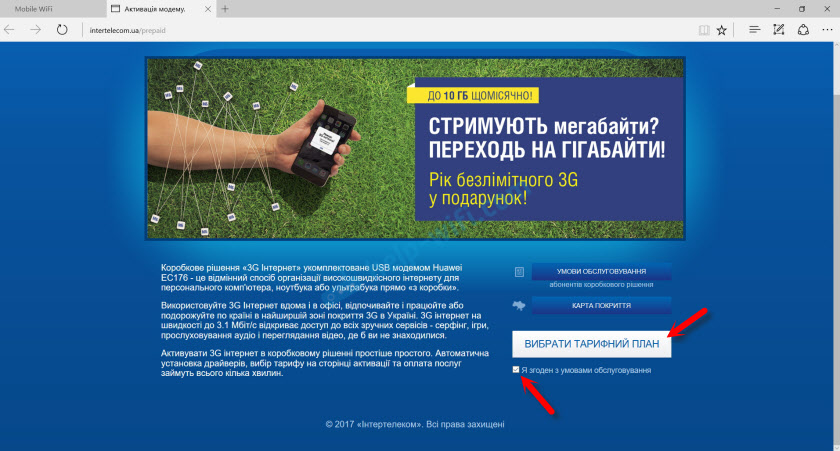
Výber tarify pre seba. S platbou za skutočnosť použitia alebo s mesačnou platbou. Doteraz som si vybral najjednoduchšiu tarifu - „Internet 44“. Vezmite prosím na vedomie, že pred „Super 3G Service za deň“ stojí začiarkavacie políčko. Potiahnite kurzor na otázniku a prečítajte si podmienky. S najväčšou pravdepodobnosťou táto služba nepotrebujete.
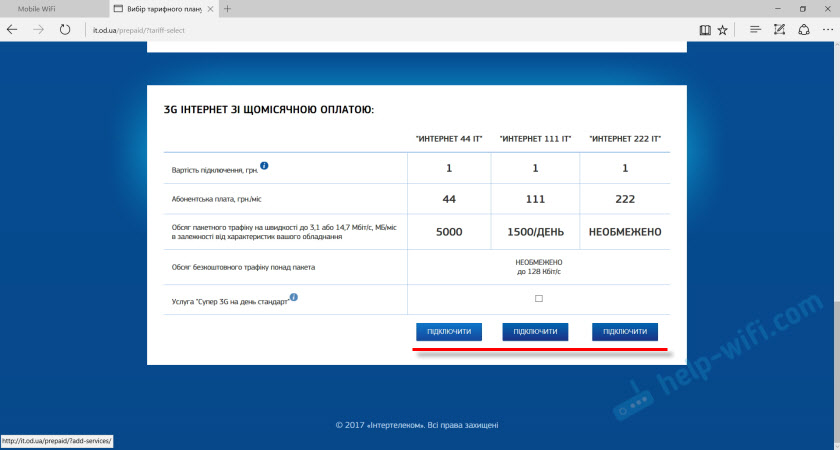
Potom uvidíte informácie o ďalších službách a vo vašej tarif. Bude označovať kabát, ktorý je potrebné zaplatiť. Skontrolujeme a súhlasíme.
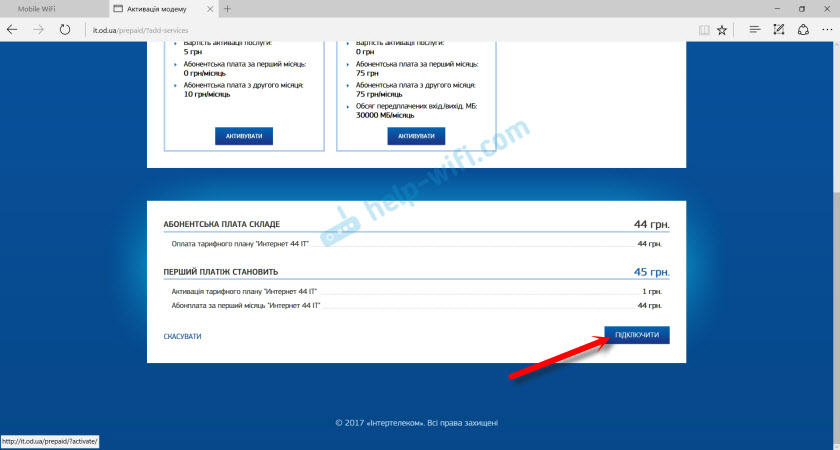
Bude k dispozícii správa, ktorú potrebujete na doplnenie účtu. Otvorí sa stránka, na ktorej potrebujete zvoliť jednu z navrhovaných možností a doplniť skóre. Tam bude uvedené aj vaše číslo, ktoré sa musí použiť pri doplňovaní. Iba vy to musíte zadať pomocou „380“.
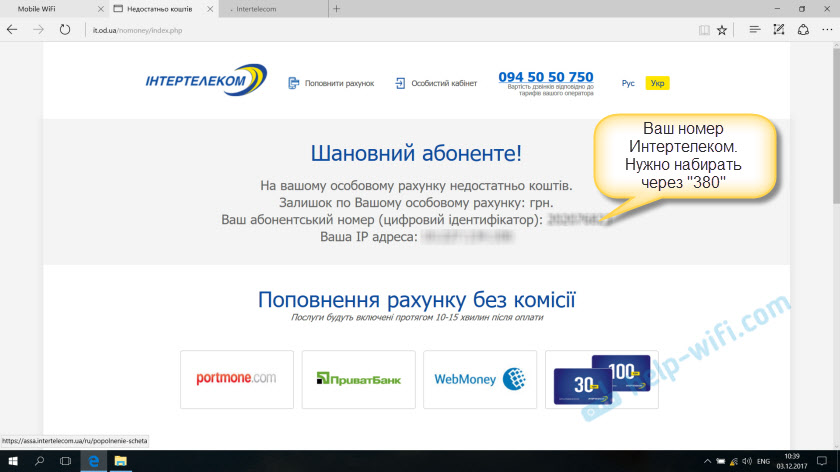
Vaše číslo je tiež uvedené v políčku „Digital Identifier“.

Vyberte spôsob platby a doplňte účet. Po úspešnom doplňovaní vypnite smerovač Huawei EC 5321U-1/2. Zapol som to asi 5 minút po 5 minútach a internet už fungoval. Žltá ikona „bez prístupu na internet“ zmizla. Proces aktivácie je dokončený.
V zásade môžete už používať internet. Ale tiež ukážem, ako sa zaregistrovať v ACCA a vykonať niektoré nastavenia modemu.
Ako sa zaregistrovať na osobnom účte Intertelecom (ACCA)?
Toto nie je povinný postup. Ale vo svojom osobnom účte si môžete pozrieť štatistiku podľa zvyšku premávky, sledovať zostatok, doplniť skóre, zmenu taríf atď. D. Je to veľmi pohodlné.
Prejdite na stránku Intertelecom.Ua A v hornej časti kliknite na odkaz „Osobný účet“. Kliknite na odkaz „Register“.
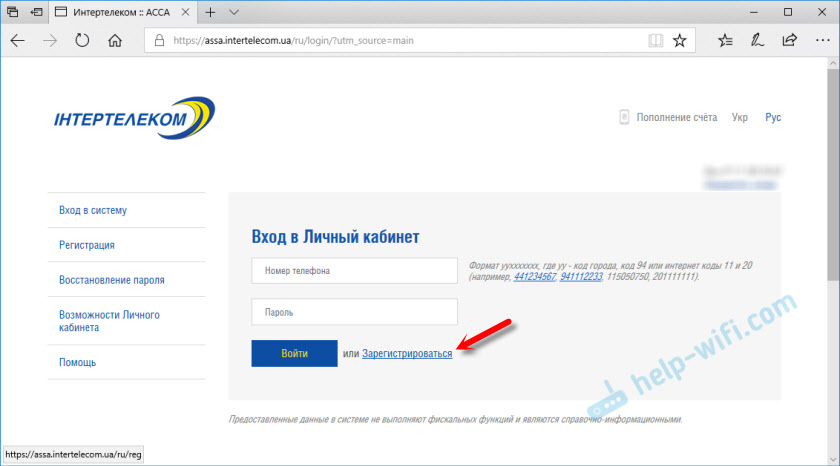
Uveďte svoje číslo predplatiteľa (ktoré je uvedené v políčku s mobilným smerovačom alebo v dohode o pripojení). Vynájdenie a dvakrát označujú heslo, ktoré sa v budúcnosti použije na prístup k vášmu osobnému účtu. Uviesť e-mail. Kliknite na tlačidlo „Registrácia“.
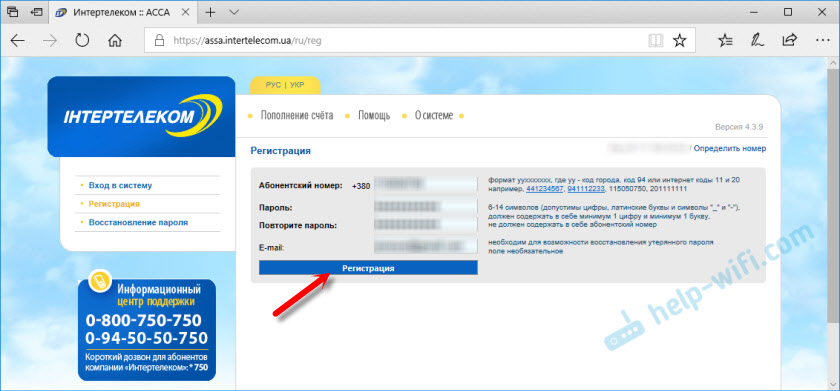
Po správe o úspešnej registrácii môžete zadať systém ACCA, ktorý označuje vaše číslo a heslo. K dispozícii budú všetky informácie o vašom čísle.
Nastavenie prevádzkového režimu a sieť Wi-Fi smerovača Huawei EC 5321U
Ak chcete otvoriť nastavenia Huawei EC 5321U, musíte sa k nemu pripojiť (cez Wi-Fi alebo kábel) a ísť do prehliadača do prehliadača 192.168.1.1, alebo 192.168.8.1
Hlavná stránka bude označovať úroveň signálu, informácie o aktuálnom pripojení a pripojených zariadeniach. V hornej časti stránky môžete zmeniť jazyk na ruštinu alebo ukrajinčinu.
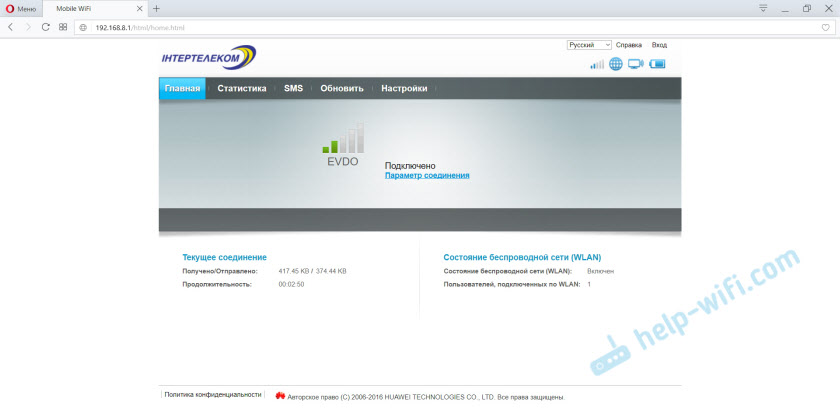
Prejdite do sekcie „Nastavenia“. Musíte zadať meno používateľa a heslo. Továreň Admin a admin.
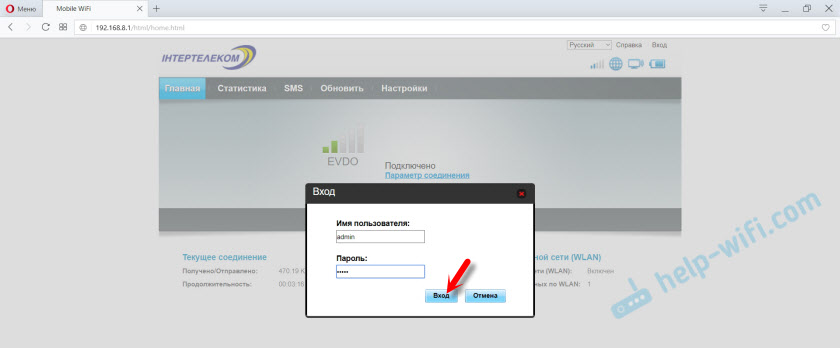
V nastaveniach v časti „Číslo“ - „Správa profilov“ môžete zmeniť profil. Existujú dvaja z nich: „It“ a „3g_turbo“. Stále som nechápal, čo ovplyvňuje profil. "3g_turbo" pre prístup na internet rýchlosťou až do 14,7 Mbit/s?
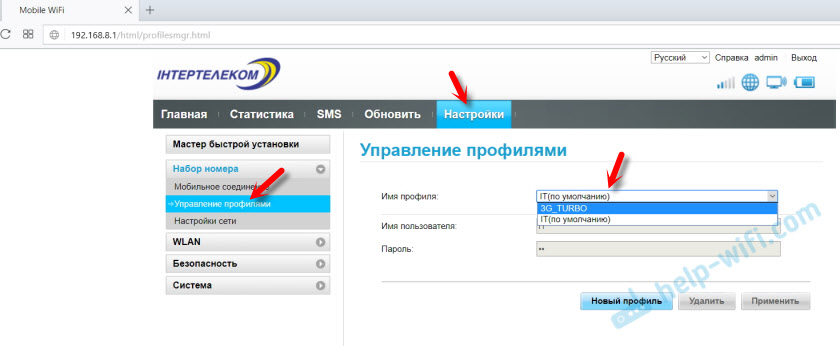
A na karte „Nastavenia siete“ podľa pokynov (ktoré sú zahrnuté), môžete zmeniť prevádzkový režim Rev.A/rev.B. Ale táto položka mi vo všeobecnosti nie je k dispozícii. Možno kvôli zlému signálu.
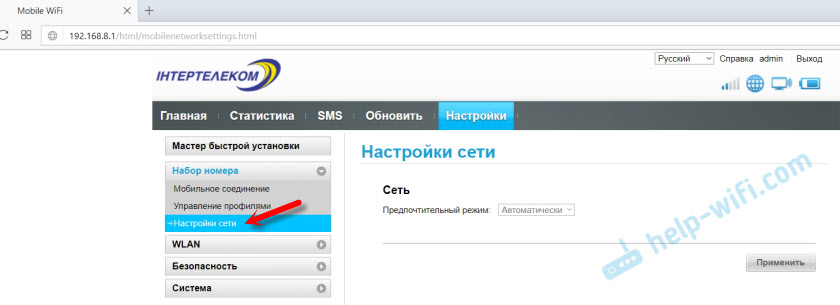
Nezabudnite uložiť nastavenia, ak ich zmeníte.
Nastavenie bezdrôtovej siete (WLAN)
Na ovládacom paneli na karte WLAN môžete zmeniť názov Wi-Fi sieť a heslo. Dovoľte mi, aby som vám pripomenul, že v predvolenom nastavení sú nainštalované továrne, ktoré sú uvedené pod vekom.
V sekcii „WLAN“ - „Základné nastavenia“ môžete nastaviť iný názov siete (SSID) a heslo (kľúč WPA).
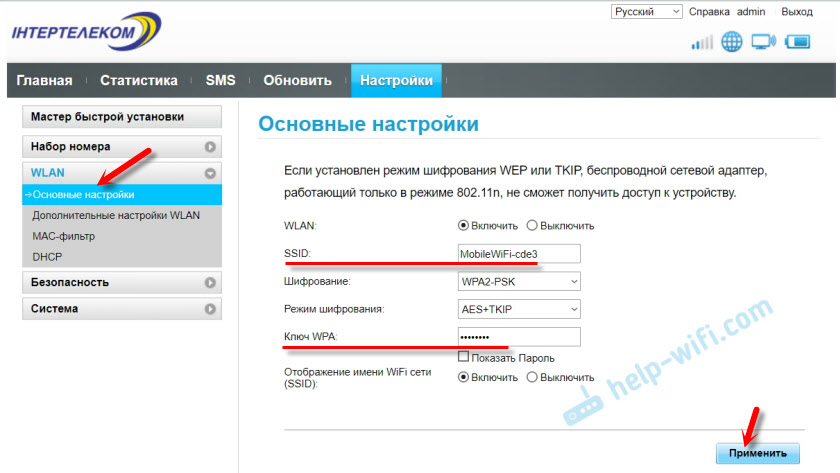
Ak zmeníte meno a/alebo heslo, budete musieť prepojiť svoje zariadenia do siete.
Router Mobile Wi-Fi Nastavenia
Ak zabudnete na heslo Wi-Fi, nebudete môcť prejsť na nastavenia, zmeňte niektoré parametre, po ktorých internet prestane fungovať, alebo siete Wi-Fi-vždy môžete vyhodiť nastavenia na továreň.
Obnovte nastavenia Huawei EC 5321U-2, je možné resetovať. Zapnite smerovač a odstráňte veko. Ostrým kliknite na tlačidlo Reset a podržte ho na 3 sekundy.

Všetky ukazovatele sa rozsvietia a router sa reštartuje. Nastavenia sa obnovia na továreň.
závery
Router je normálny, páčilo sa mi to. Proces konfigurácie a aktivácie je jednoduchý. Toto zariadenie sa môže dobre vyrovnať s distribúciou internetu pre niekoľko zariadení. Zatiaľ som to nekontroloval, ale píšu, že batéria drží dobre.
Sieť zachytí výrazne lepšie ako obyčajný modem USB (bez antény), ktorú mám tiež. Je škoda, samozrejme, že nemá konektor pre externú anténu. Z tohto dôvodu musí mnohí opustiť toto zariadenie.
Čakanie v komentároch vaše recenzie o Huawei EC 5321U. Ako pracujete s Intertelecom, aká rýchlosť, stabilita? Ak ste nejako posilnili signál, môžete o tom písať. Myslím si, že tieto informácie budú pre mnohých užitočné. Všetko najlepšie!
- « TP-Link TL-WR945N Roter Nastavenia
- Zmenili nastavenia rýchlosti smerovača a teraz k nemu nie sú pripojené zariadenia »

